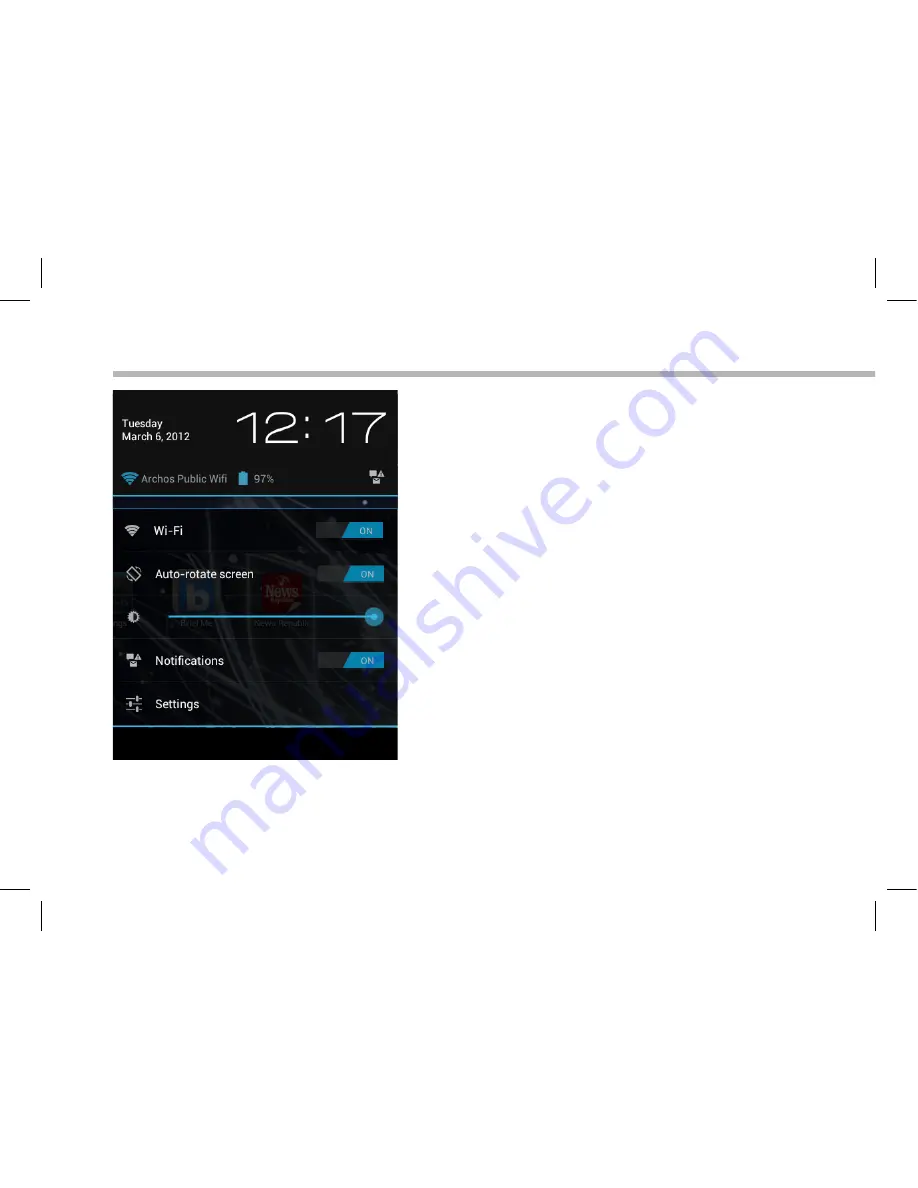
108
Интерфейс Android
TM
Быстрые настройки
-
WiFi:
Включение/выключение соединения Wi-Fi.
-
Auto-rotate screen:
Активация/дезактивация автоматической ориентации
экрана при повороте устройства ARCHOS.
-
Brightness:
Регулировка яркости экрана.
-
Notifications:
Активация/дезактивация входящих сообщений.
-
Settings:
Доступ ко всем настройкам.
Содержание 80 Cobalt
Страница 4: ...4 1 2 3 4 5 6 7 8 9 10 Description of the device ...
Страница 8: ...8 1 7 2 3 4 5 6 8 The AndroidTM Interface ...
Страница 18: ...18 1 2 3 4 5 6 7 8 9 10 Description de l appareil ...
Страница 22: ...22 1 7 2 3 4 5 6 8 L interface AndroidTM ...
Страница 32: ...32 1 2 3 4 5 6 7 8 9 10 Beschreibung des ARCHOS ...
Страница 36: ...36 1 7 2 3 4 5 6 8 Die AndroidTM Benutzeroberfläche ...
Страница 46: ...46 1 2 3 4 5 6 7 8 9 10 Descripción del ARCHOS ...
Страница 50: ...50 1 7 2 3 4 5 6 8 El Interfaz AndroidTM ...
Страница 60: ...60 1 2 3 4 5 6 7 8 9 10 Descrizione del ARCHOS ...
Страница 64: ...64 1 7 2 3 4 5 6 8 Interfaccia AndroidTM ...
Страница 74: ...74 1 2 3 4 5 6 7 8 9 10 Beschrijving ARCHOS ...
Страница 78: ...78 1 7 2 3 4 5 6 8 De AndroidTM Interface ...
Страница 88: ...88 1 2 3 4 5 6 7 8 9 10 Descrição do ARCHOS ...
Страница 92: ...92 1 7 2 3 4 5 6 8 A Interface AndroidTM ...
Страница 102: ...102 1 2 3 4 5 6 7 8 9 10 Описание устройства ...
Страница 106: ...106 1 7 2 3 4 5 6 8 Интерфейс AndroidTM ...


































